كيفية استعادة الوصول إلى القرص الصلب وإصلاح خطأ عدم القدرة على فتح القرص الصلب

في هذه المقالة، سنرشدك إلى كيفية استعادة الوصول إلى القرص الصلب عند تعطله. هيا نتابع!
لضمان الخصوصية على Chrome أو Firefox، عند تصفح الويب، ستستخدم غالبًا وضع التصفح المتخفي . لن يقوم وضع التصفح المتخفي هذا افتراضيًا بحفظ سجل تصفحك والصفحات التي قمت بزيارتها. ومع ذلك، ستكون هناك حالات تريد فيها العثور على مواقع الويب التي زرتها في وضع التصفح المتخفي على متصفحك.
ستقوم إضافة البحث في السجل بتخزين جميع صفحات الويب المفتوحة على متصفح Chrome وFirefox، بما في ذلك وضع التصفح المتخفي. يمكن للمستخدمين البحث في أي موقع ويب استنادًا إلى الكلمة الموجودة في الصفحة التي يتذكرونها. توفر الأداة المساعدة بشكل خاص مزامنة الحساب للوصول إليه من أي متصفح.
ما هي أداة البحث عن التاريخ؟
تتيح لك أداة البحث في السجل متابعة أنشطتك على الويب بسهولة. ابحث عن المقالات أو المستندات أو أي صفحات ويب أخرى تحتوي على أي شيء تتذكر قراءته. باستخدام البحث التاريخي، يمكنك:
ربما كان عليك في كثير من الأحيان البحث عن مواقع ويب قمت بقراءتها مسبقًا، ثم قضاء الكثير من الوقت في العثور على المحتوى الذي تحتاجه مرة أخرى. تخيل مدى صعوبة هذا الأمر مع الكم الهائل من المعلومات التي قرأتها على مدار السنوات العشر الماضية - فالتنظيم أو وضع إشارات مرجعية من شأنه أن يدفعنا إلى الجنون تمامًا.
من الصعب التنقل عبر سجل المتصفح التقليدي وغالبًا ما يتطلب التمرير عبر قائمة لا نهاية لها من الروابط. باستخدام ميزة البحث في السجل، يمكنك العثور على صفحة ويب مرة أخرى عندما تحتاج إليها باستخدام أي كلمة أو عبارة تتذكرها منها. بفضل المعلومات المخزنة بواسطة جهاز بذاكرة دقيقة للغاية، يمكنك التصفح دون قلق، مع العلم أنك ستتمكن دائمًا من العثور على المحتوى الذي تحتاجه مرة أخرى.
كيفية العثور على سجل الويب في وضع التصفح المتخفي باستخدام البحث في السجل
الخطوة 1:
أصبحت أداة البحث عن التاريخ متاحة على متصفحات الويب الشهيرة اليوم. يمكن للقراء الدخول إلى الرابط أدناه لاختيار الإعدادات الخاصة بالمتصفح الذي يستخدمونه.
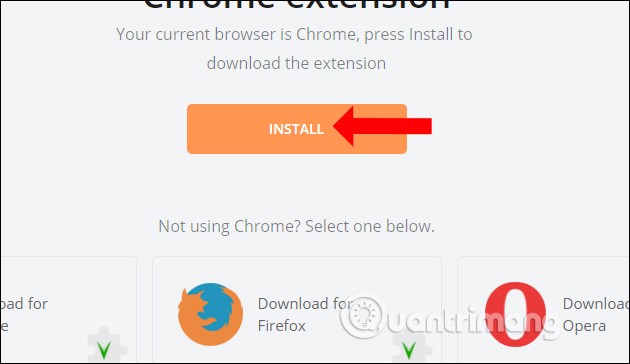
الخطوة 2:
بمجرد تثبيت الامتداد، انقر فوق أيقونة "بحث السجل" الموجودة في نهاية شريط العناوين في متصفحك. انقر فوق "تسجيل" للتسجيل باستخدام Facebook أو عنوان البريد الإلكتروني.
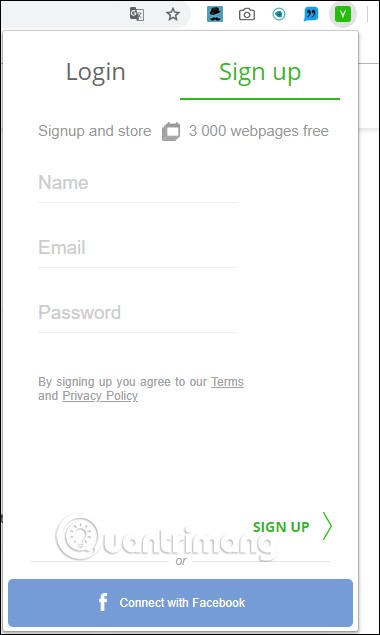
إذا قمت بالتسجيل باستخدام عنوان بريد إلكتروني، فيجب عليك تفعيل حسابك في البريد الإلكتروني. إذا قمت بالتسجيل عبر Facebook، فستحتاج إلى منح حق الوصول إلى البحث التاريخي.
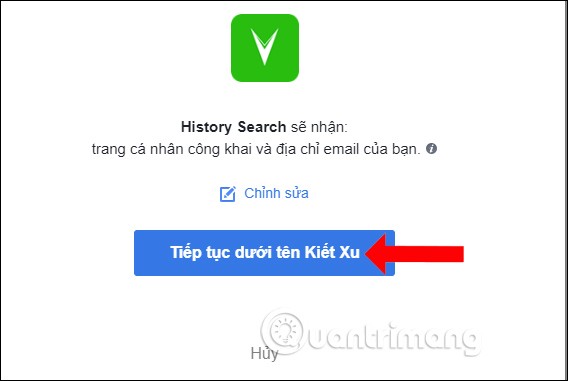
الخطوة 3:
بعد التسجيل، انقر بزر الماوس الأيمن على الأداة المساعدة وحدد إدارة الأدوات المساعدة .
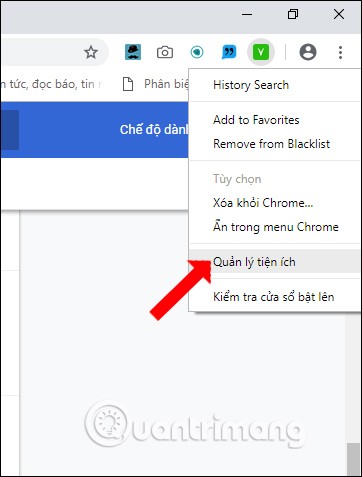
في واجهة إعدادات البحث التاريخي، ابحث عن عنصر السماح بالوضع المتخفي وقم بتنشيطه.
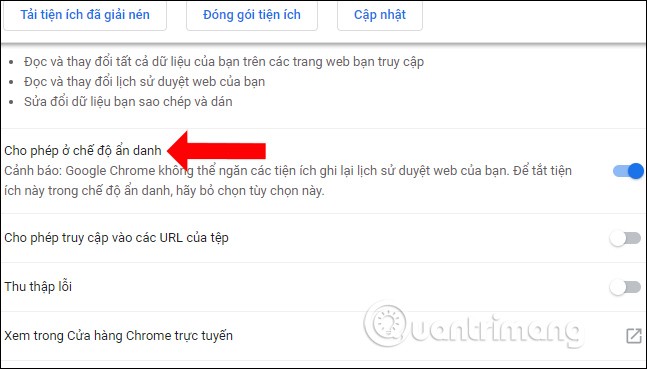
الخطوة 4:
في وضع التصفح المتخفي، ينقر المستخدمون على أيقونة الامتداد لرؤية جميع المواقع الإلكترونية المفتوحة حاليًا والتي تم فتحها في الأيام السابقة، بما في ذلك وقت الفتح.
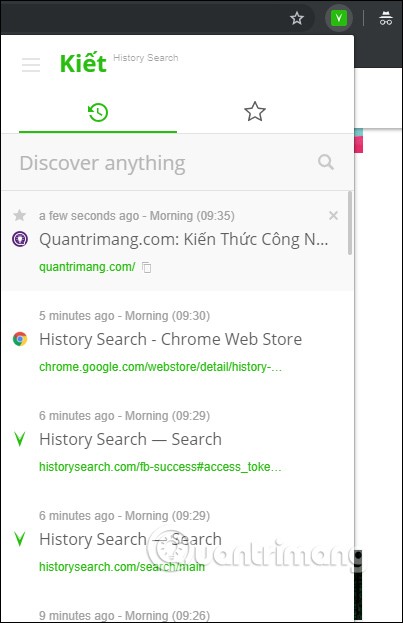
الخطوة 5:
للبحث عن أي موقع ويب مفتوح على المتصفح في وضع التصفح المتخفي، أدخل كلمة رئيسية في مربع اكتشاف أي شيء واضغط على أيقونة العدسة المكبرة .
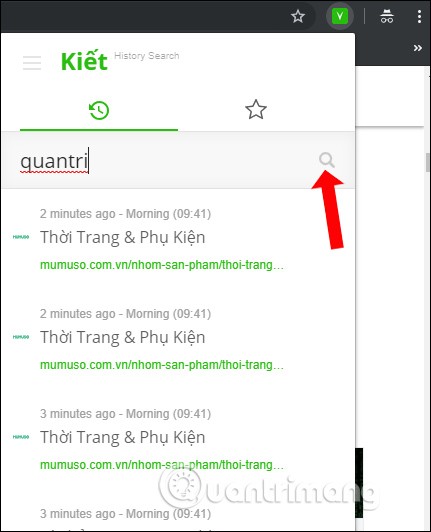
ستعرض النتائج الصفحات التي تحتوي على الكلمة الأساسية بالإضافة إلى الوقت الذي تم فتح الصفحة فيه.
بالإضافة إلى ذلك، عند النقر على أيقونة الفلتر، سيتم عرض شريط زمني بحد أقصى أسبوع واحد . وبذلك يمكنك تحريك شريط التمرير إلى الفترة الزمنية التي تريد عرض صفحة الويب المفتوحة فيها.
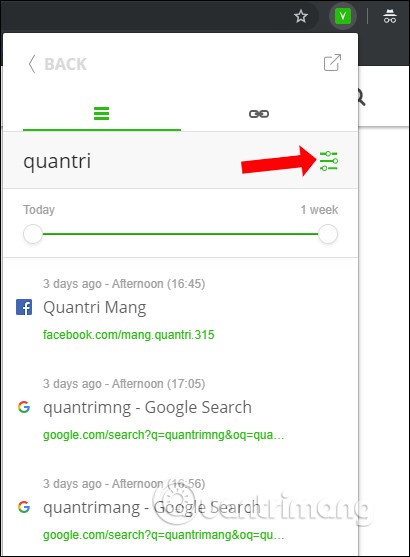
الخطوة 6:
في واجهة سجل الويب الخاصة بالأداة المساعدة، يمكننا النقر على أيقونة النجمة للإعجاب بالصفحة، ومعاينة صورة الصفحة باستخدام أيقونة العين، ونسخ عنوان URL للصفحة باستخدام أيقونة النسخ.
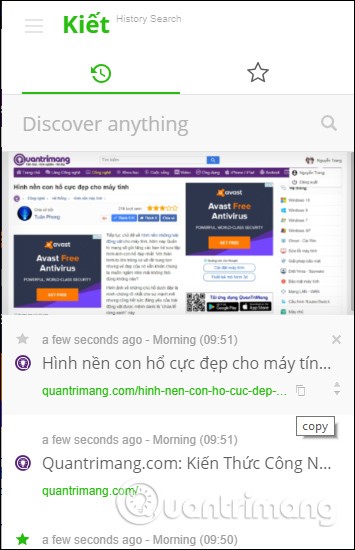
بالإضافة إلى ذلك، عند النقر على أيقونة الثلاث شرطات واختيار Web Access ، سنتمكن من الوصول إلى الصفحة الرئيسية للأداة المساعدة.
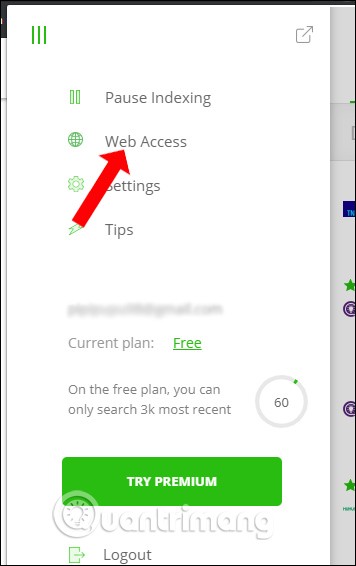
هنا يمكنك النقر فوق " إظهار كل السجل" لفتح سجل مواقع الويب المفتوحة.
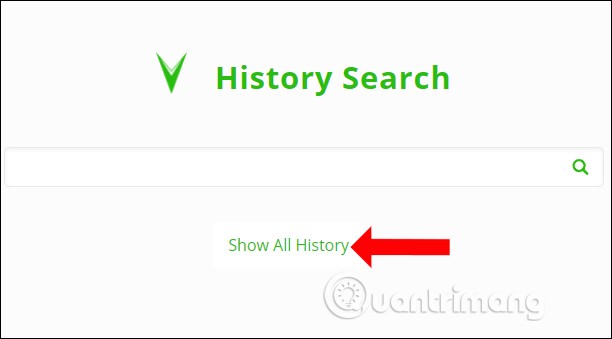
الخطوة 7:
كما هو الحال في موقع الويب الخاص بالامتداد، عند النقر على أيقونة الإعدادات، سيتم عرض عناصر تخصيص الامتداد.
في قسم المرشحات، أدخل عنوان موقع الويب في اكتب أو الصق عنوان URL… لمنع حفظ الصفحة. بالنسبة للمواقع التي تريد حظر النطاقات الفرعية، أدخل علامة النجمة * مثل *.google.*.
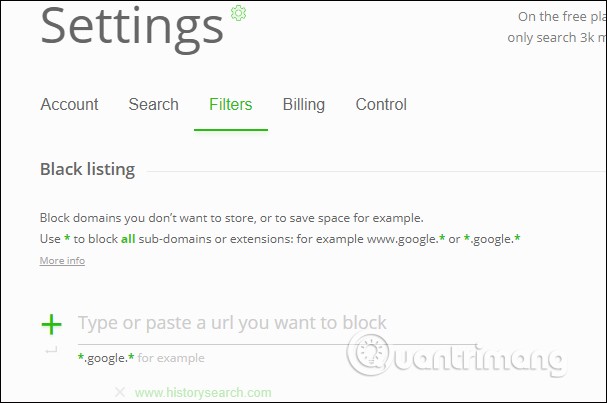
الخطوة 8:
في قسم التحكم ، يمكنك استخراج سجل التصفح ��لى ملف csv، انقر فوق تصدير .csv .
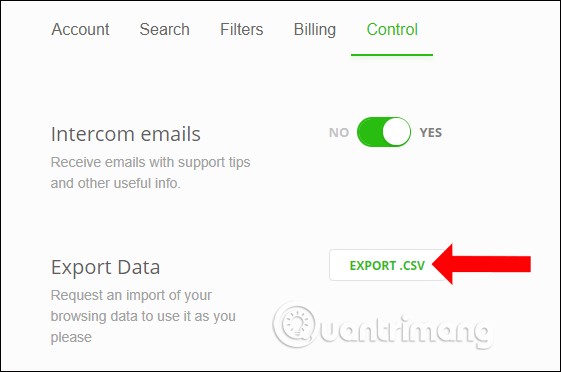
الخطوة 9:
بالإضافة إلى ذلك، في محتوى الصفحة، انقر بزر الماوس الأيمن وحدد "بحث السجل" ، ثم حدد "إضافة إلى المفضلة" لإضافة الصفحة إلى قائمة المفضلة. انقر فوق إضافة إلى القائمة السوداء لعدم حفظ الموقع.
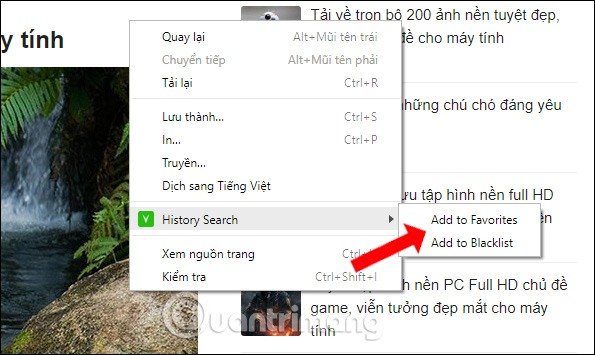
وبالتالي، باستخدام أداة البحث في السجل، يمكننا البحث عن مواقع الويب المفتوحة في وضع التصفح المتخفي. ستقوم الإضافة بحفظ سجل تصفح ما يصل إلى 30 ألف موقع ويب للحسابات المجانية.
انظر أيضا:
حظ سعيد!
في هذه المقالة، سنرشدك إلى كيفية استعادة الوصول إلى القرص الصلب عند تعطله. هيا نتابع!
للوهلة الأولى، تبدو سماعات AirPods كأي سماعات أذن لاسلكية حقيقية أخرى. لكن كل ذلك تغير بعد اكتشاف بعض الميزات غير المعروفة.
أطلقت شركة Apple نظام التشغيل iOS 26 - وهو تحديث رئيسي بتصميم زجاجي مصنفر جديد تمامًا، وتجارب أكثر ذكاءً، وتحسينات للتطبيقات المألوفة.
يحتاج الطلاب إلى نوع محدد من أجهزة الكمبيوتر المحمولة لدراستهم. لا ينبغي أن يكون قويًا بما يكفي لأداء جيد في تخصصهم المختار فحسب، بل يجب أيضًا أن يكون صغيرًا وخفيفًا بما يكفي لحمله طوال اليوم.
تعتبر إضافة طابعة إلى نظام التشغيل Windows 10 أمرًا بسيطًا، على الرغم من أن العملية بالنسبة للأجهزة السلكية ستكون مختلفة عن تلك الخاصة بالأجهزة اللاسلكية.
كما تعلمون، تُعدّ ذاكرة الوصول العشوائي (RAM) جزءًا أساسيًا من مكونات الحاسوب، فهي بمثابة ذاكرة لمعالجة البيانات، وهي العامل الحاسم في سرعة الحاسوب المحمول أو الحاسوب الشخصي. في المقالة التالية، سيقدم لكم WebTech360 بعض الطرق للتحقق من أخطاء ذاكرة الوصول العشوائي (RAM) باستخدام برامج على نظام ويندوز.
لقد اجتاحت أجهزة التلفاز الذكية العالم حقًا. مع وجود العديد من الميزات الرائعة واتصال الإنترنت، غيرت التكنولوجيا الطريقة التي نشاهد بها التلفزيون.
الثلاجات هي أجهزة مألوفة في المنازل. تحتوي الثلاجات عادة على حجرتين، حجرة التبريد واسعة وتحتوي على ضوء يضيء تلقائيًا في كل مرة يفتحها المستخدم، بينما حجرة الفريزر ضيقة ولا تحتوي على ضوء.
تتأثر شبكات Wi-Fi بالعديد من العوامل التي تتجاوز أجهزة التوجيه وعرض النطاق الترددي والتداخل، ولكن هناك بعض الطرق الذكية لتعزيز شبكتك.
إذا كنت تريد الرجوع إلى نظام التشغيل iOS 16 المستقر على هاتفك، فإليك الدليل الأساسي لإلغاء تثبيت نظام التشغيل iOS 17 والرجوع من نظام التشغيل iOS 17 إلى 16.
الزبادي طعام رائع. هل من الجيد تناول الزبادي يوميًا؟ عندما تأكل الزبادي يومياً كيف سيتغير جسمك؟ دعونا نكتشف ذلك معًا!
تناقش هذه المقالة أكثر أنواع الأرز المغذية وكيفية تحقيق أقصى قدر من الفوائد الصحية لأي نوع أرز تختاره.
إن إنشاء جدول للنوم وروتين وقت النوم، وتغيير المنبه، وتعديل نظامك الغذائي هي بعض التدابير التي يمكن أن تساعدك على النوم بشكل أفضل والاستيقاظ في الوقت المحدد في الصباح.
الإيجار من فضلك! Landlord Sim هي لعبة محاكاة للهواتف المحمولة تعمل على نظامي التشغيل iOS وAndroid. ستلعب دور مالك مجمع سكني وتبدأ في تأجير شقة بهدف ترقية التصميم الداخلي لشققك وتجهيزها للمستأجرين.
احصل على رمز لعبة Bathroom Tower Defense من Roblox واستخدمه للحصول على مكافآت مثيرة. سيساعدونك على ترقية أو فتح الأبراج ذات الضرر الأعلى.













